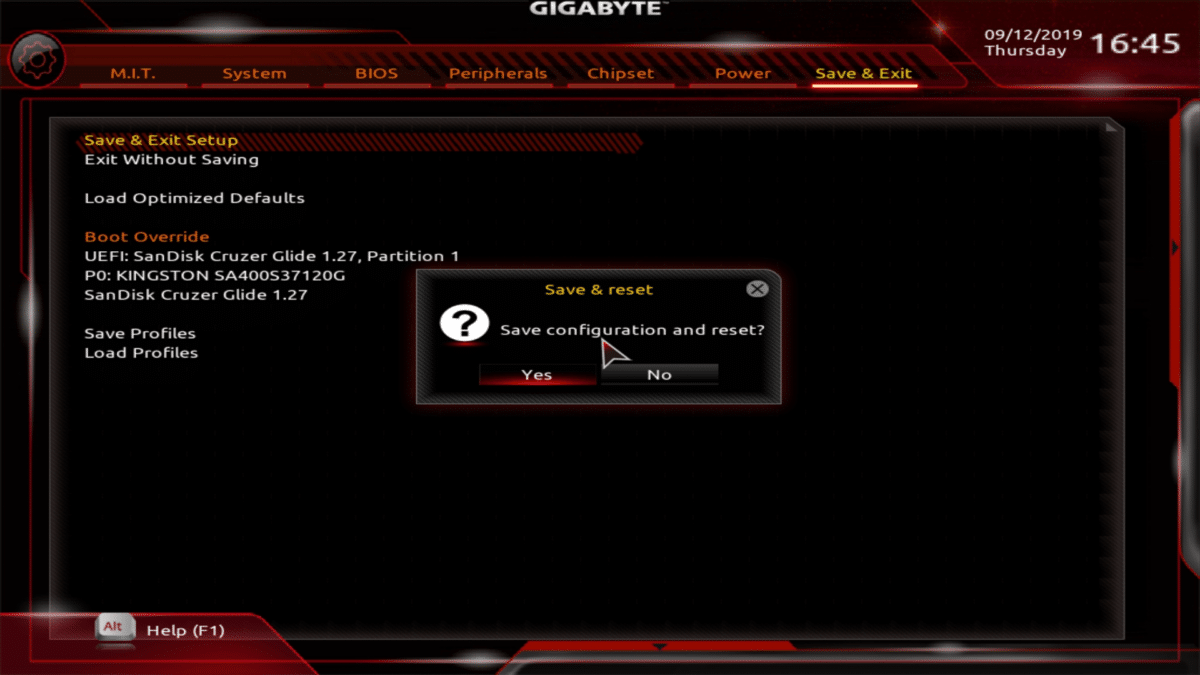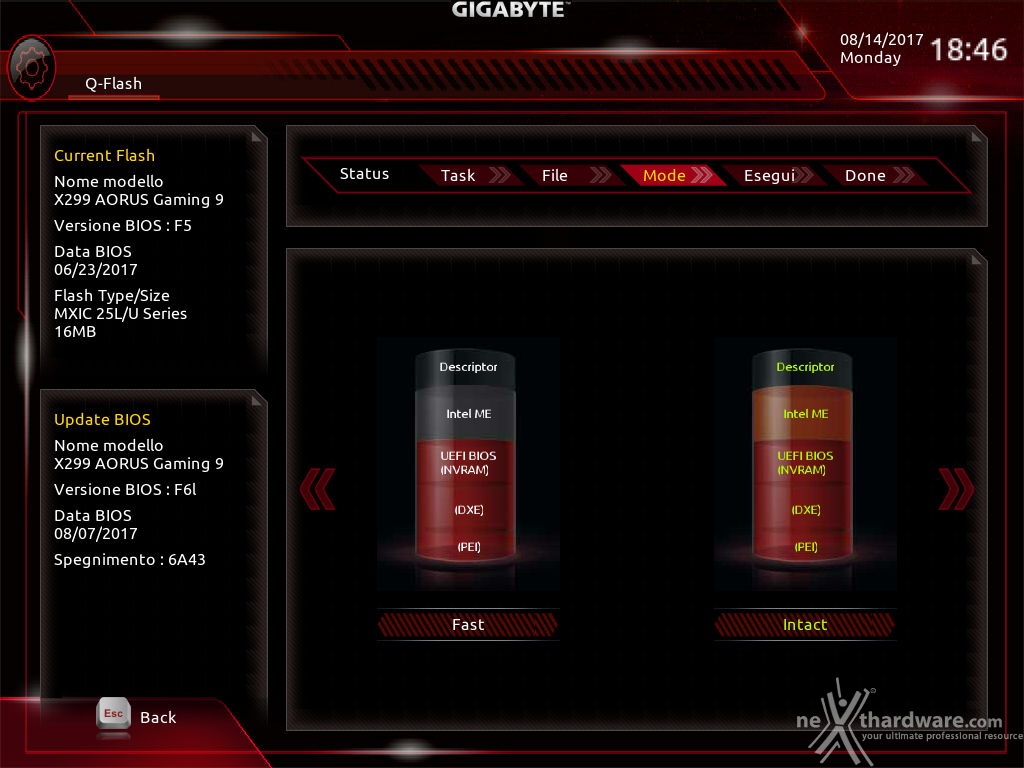Полное руководство по обновлению BIOS на материнских платах Gigabyte: советы и рекомендации
Хотите обновить BIOS на материнской плате Gigabyte? В этой статье вы найдете подробную инструкцию, а также полезные советы и рекомендации, чтобы успешно выполнить данную процедуру. Узнайте, как избежать проблем и выполнить обновление BIOS безопасно и эффективно.
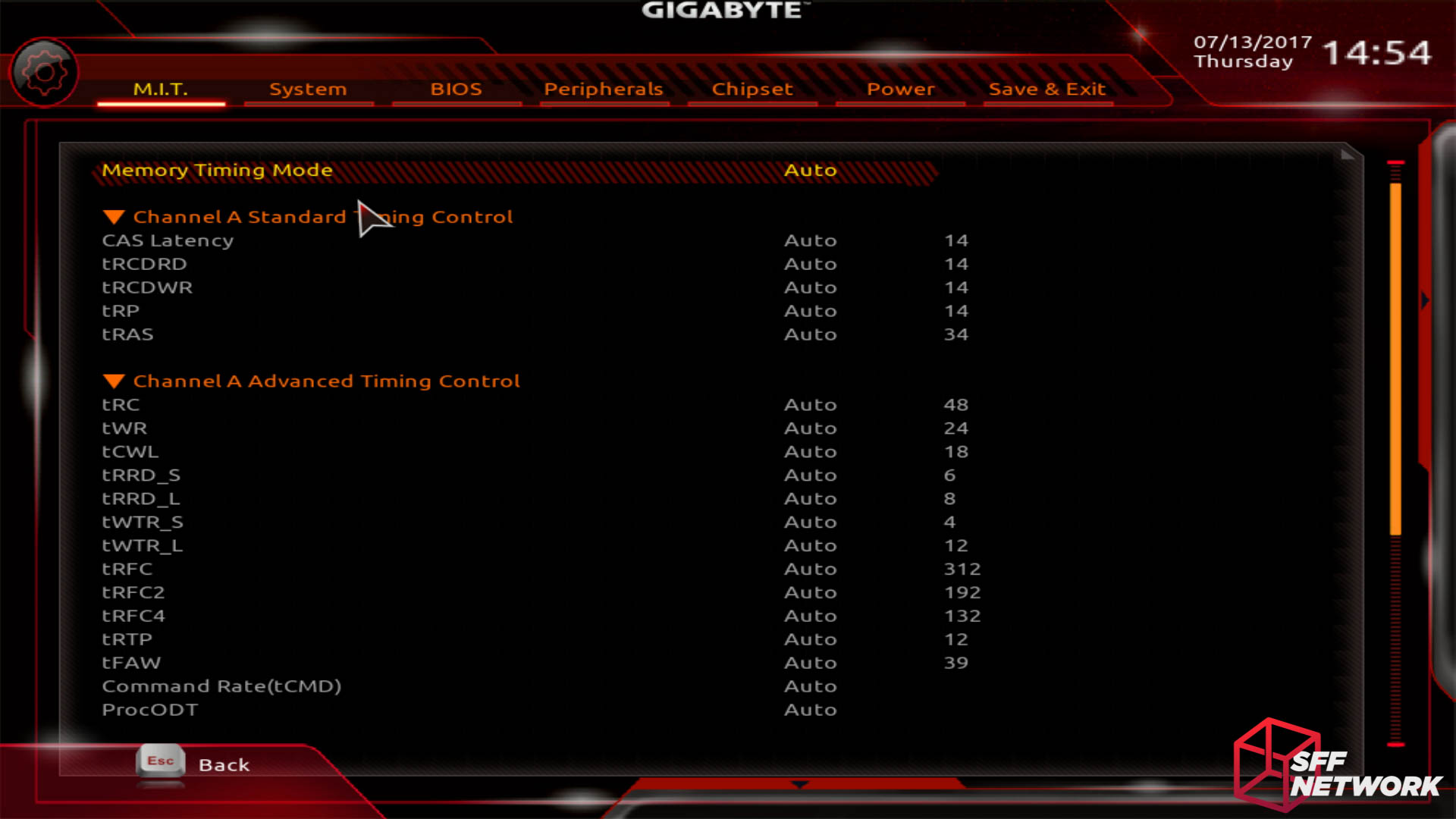
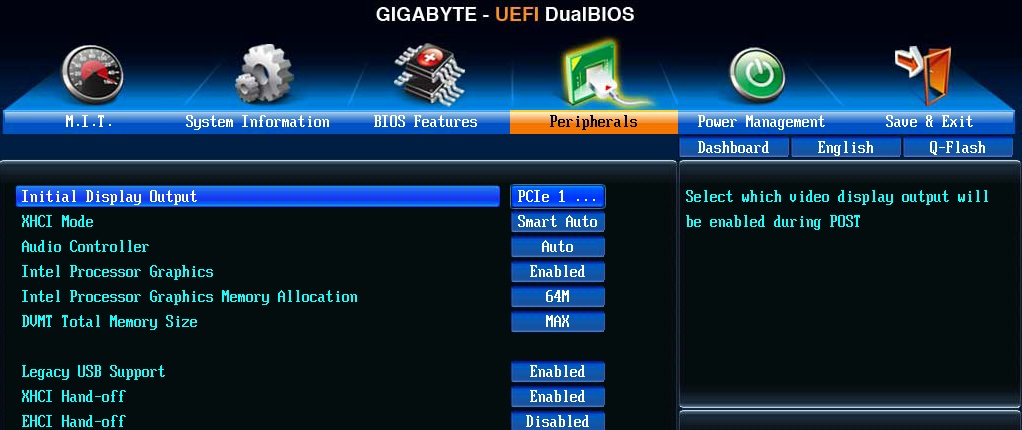
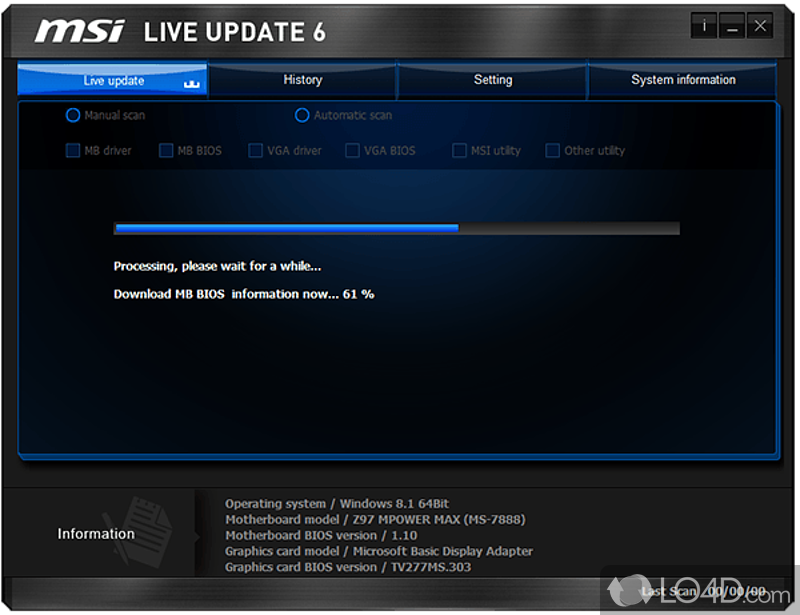
Перед началом обновления BIOS необходимо создать резервную копию всех важных данных на вашем компьютере. В случае возникновения проблем во время процесса обновления, вы сможете восстановить систему и сохранить свои данные.
Как обновить BIOS видеокарты GIGABYTE?!

Проверьте версию вашего текущего BIOS перед обновлением. Посетите официальный сайт Gigabyte и узнайте последнюю доступную версию BIOS для вашей материнской платы. Сравните ее с вашей текущей версией, чтобы убедиться, что обновление необходимо.
Как обновить биос на материнской плате GIGABYTE/AORUS?
Перед обновлением BIOS убедитесь, что ваш компьютер подключен к надежному источнику питания. Не отключайте компьютер и не выключайте питание во время процесса обновления, чтобы избежать повреждения материнской платы и других компонентов.
Как обновить биос материнской платы

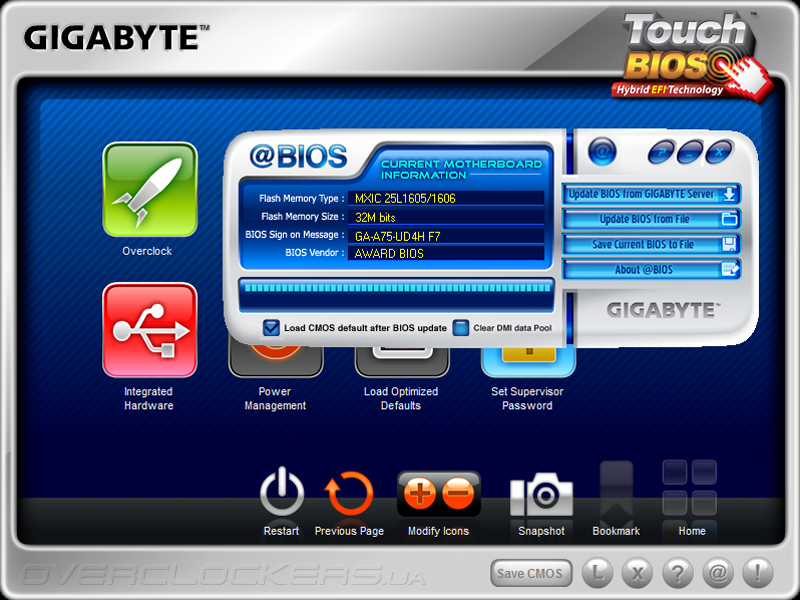
Скопируйте файл с обновлением BIOS на USB-накопитель или другой съемный носитель. Убедитесь, что файл находится в корневой папке и его формат соответствует требованиям производителя.
Разгребаю завал, общаемся со зрителями

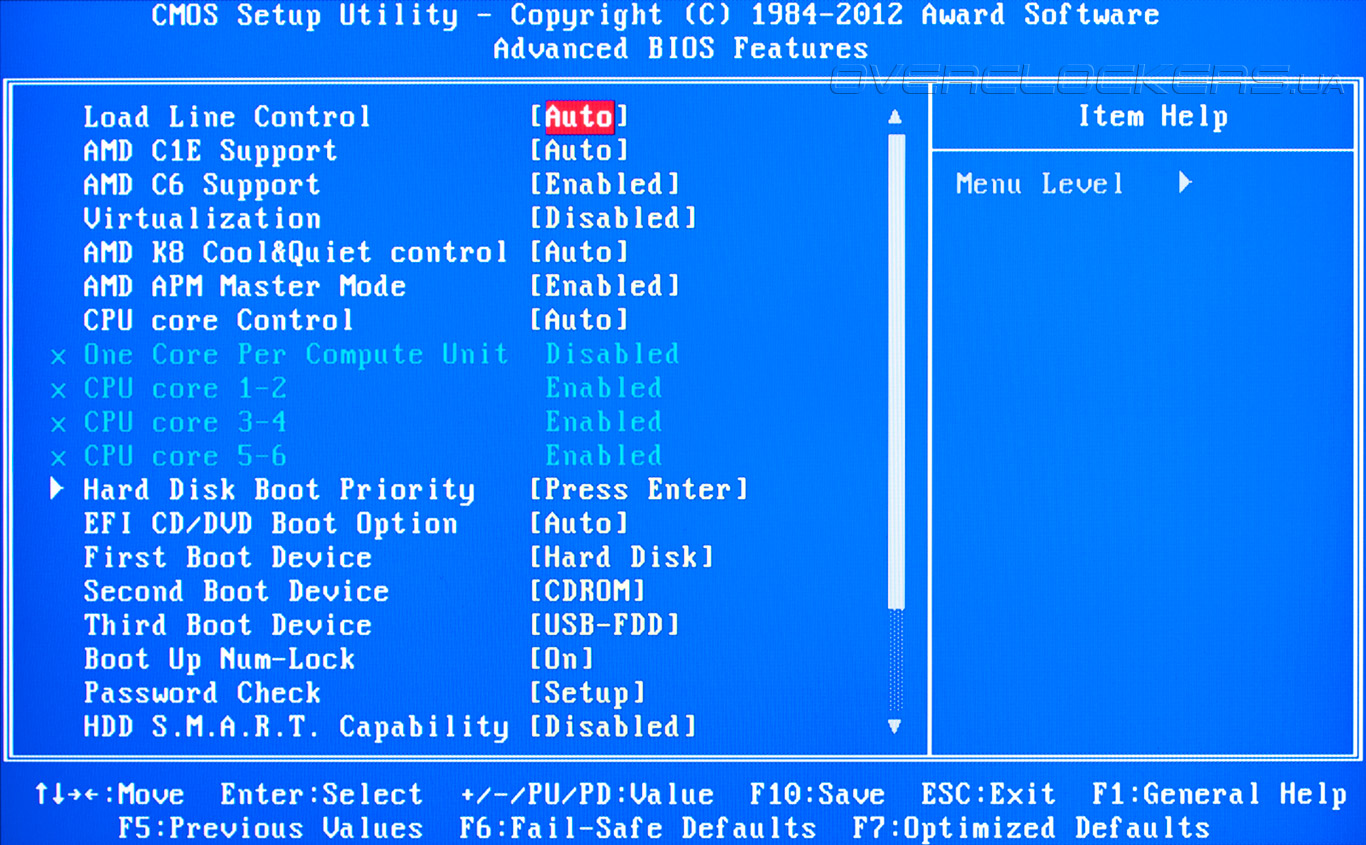
Перезагрузите компьютер и зайдите в настройки BIOS. Обычно для этого нужно нажать определенную клавишу, указанную на экране при загрузке. Зайдите в раздел, отвечающий за обновление BIOS (обычно называется Q-Flash или BIOS Update).
Как обновить BIOS GIGABYTE
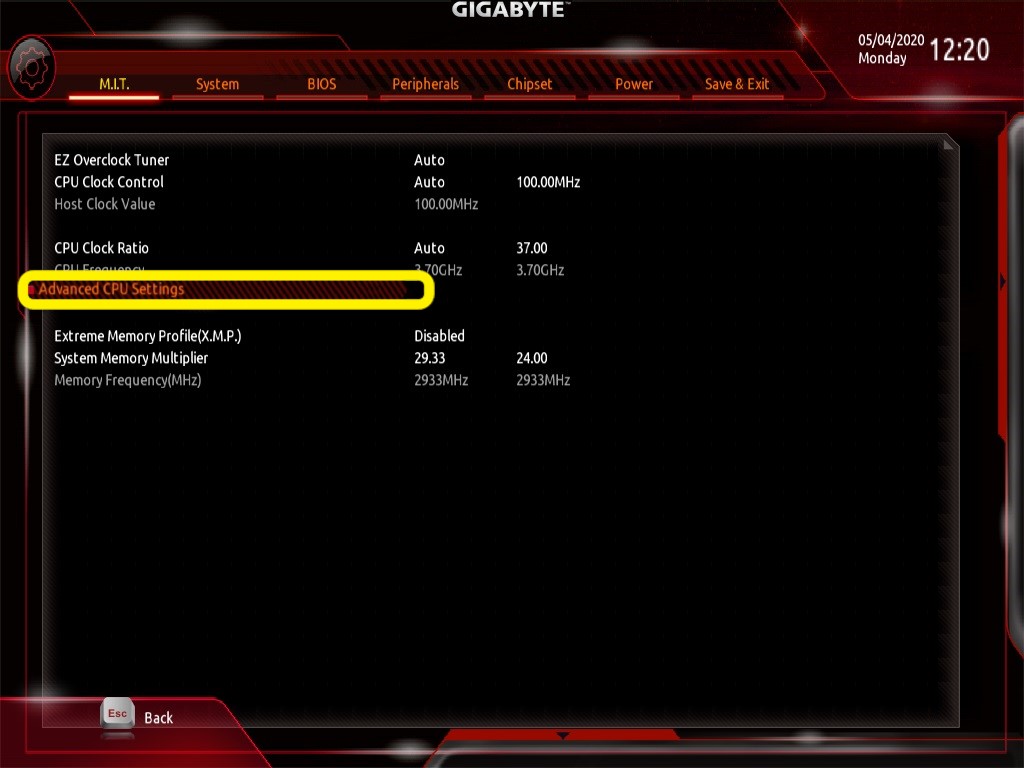
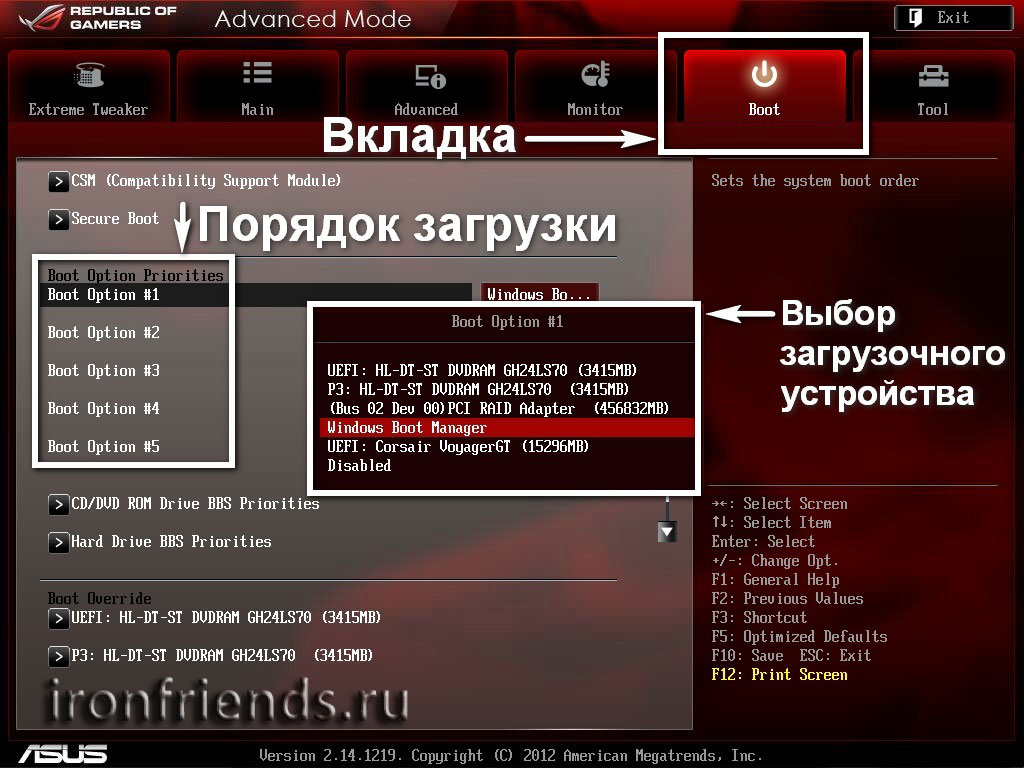
Выберите путь к файлу с обновлением BIOS, который вы скопировали на USB. Проверьте, что выбранный файл соответствует версии, которую вы хотите установить. Подтвердите начало процесса обновления и дождитесь его окончания.
Q Flash Plus Как обновить биос на материнских платах GIGABYTE
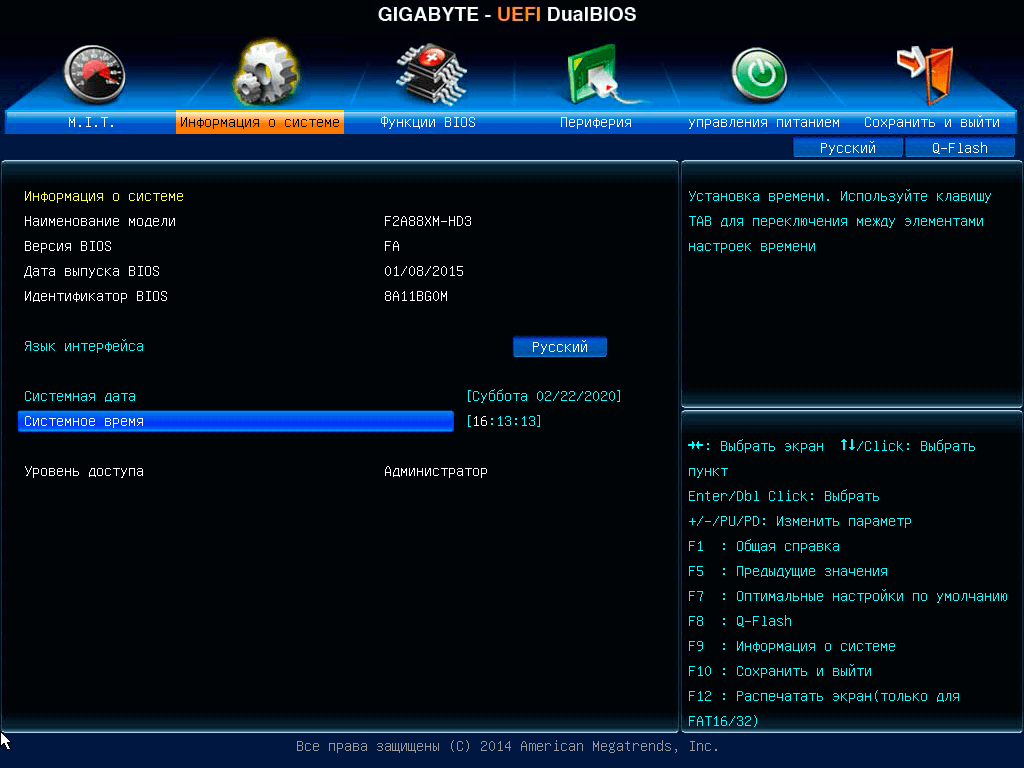
Не переключайтесь на другие программы или окна во время обновления BIOS. Подождите, пока процесс завершится полностью. Внимательно следите за инструкциями на экране и не проводите никаких действий, которые могут помешать процессу обновления.
Обновление биоса GIGABYTE
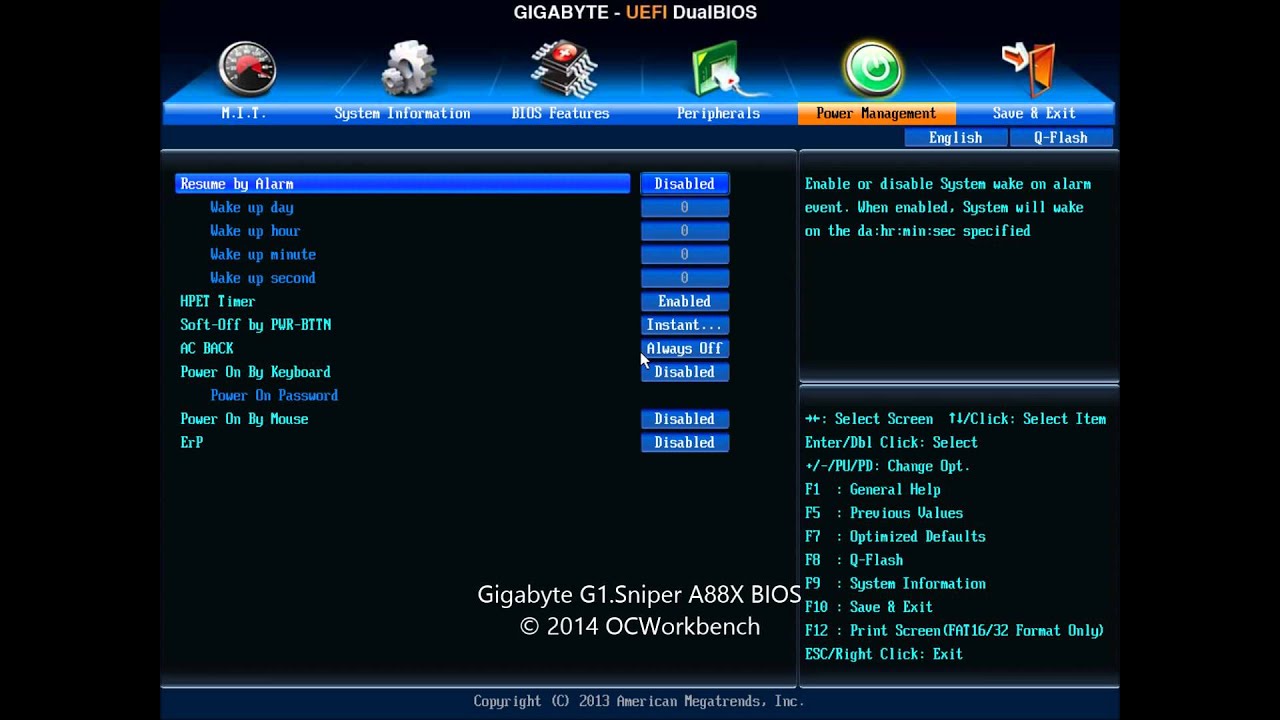
После завершения обновления BIOS перезагрузите компьютер. При необходимости, войдите в настройки BIOS, чтобы убедиться, что обновление прошло успешно и версия BIOS изменилась. Проверьте работу всех компонентов и функций вашей системы.
Обновление BIOS на материнских платах GIGABYTE с использованием встроенной утилиты Q-Flash с флешки
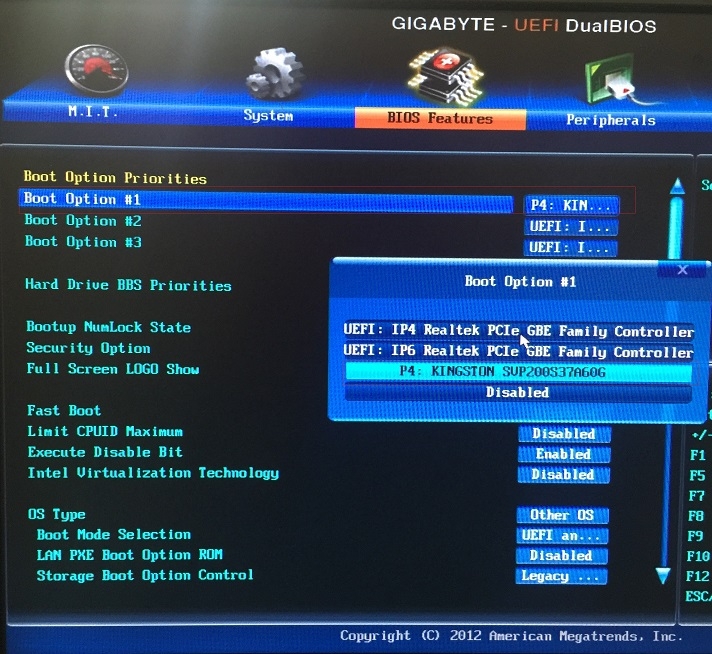
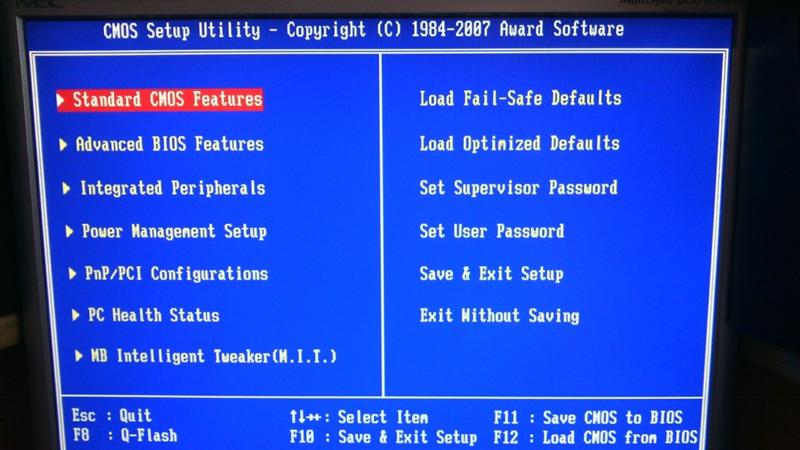
Если после обновления BIOS возникли проблемы или нежелательные изменения, попробуйте сбросить настройки BIOS к заводским значениям. Это может помочь исправить некоторые проблемы, вызванные обновлением.
Как обновить БИОС на материнской плате GIGABYTE?
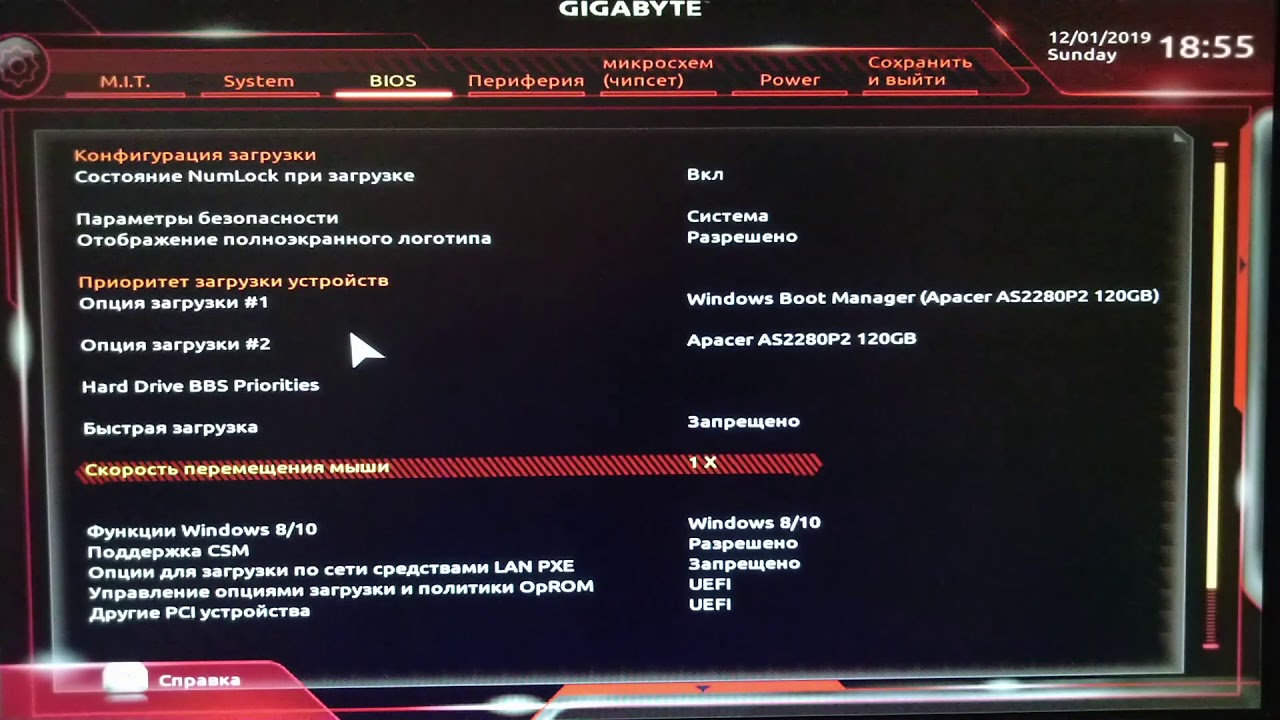
Не забывайте проверять наличие новых версий BIOS на официальном сайте производителя и регулярно обновлять их, чтобы получить новые функции и исправления ошибок.
Как обновить биос Gigabyte - ЭТО просто !!!